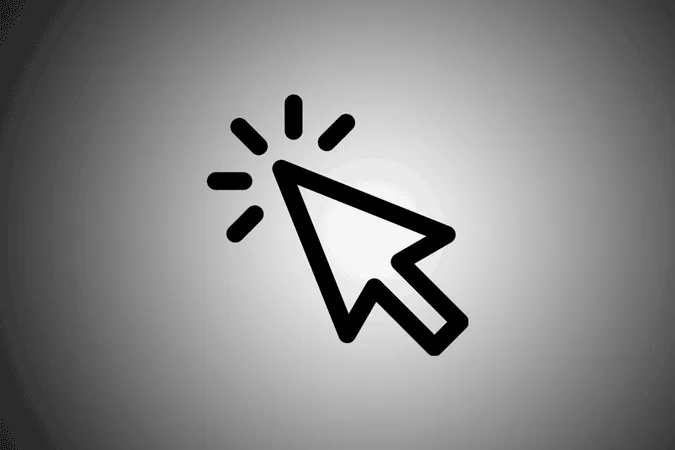Os Chromebooks vêm com um cursor de ponteiro padrão, mas se estiver à procura de algo mais excitante, pode facilmente alterar a cor e o tamanho do cursor ou até substituí-lo por imagens personalizadas, nativamente ou através de aplicações de terceiros. Vamos começar.
Método 1 – Altere o seu cursor nas definições
Pode fazer algumas personalizações básicas, como alterar o tamanho do cursor, a cor ou mesmo realçar a cor com um círculo, utilizando as definições incorporadas no Chromebook. Para as alterar, pode abrir as definições do Chromebook.
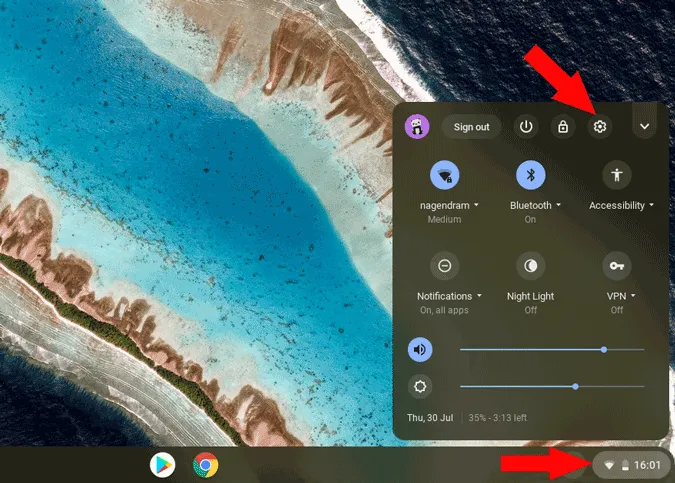
Agora, clique em avançado no menu esquerdo e clique em acessibilidade.
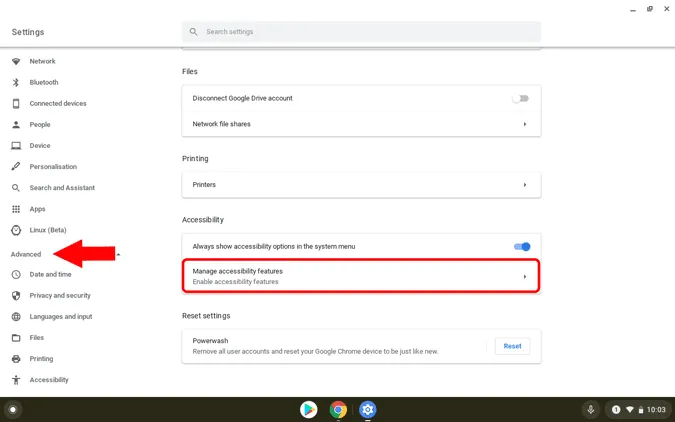
Agora, pode encontrar uma opção chamada “Gerir funcionalidades de acessibilidade”. Clique nela e, na secção do rato e do trackpad, pode encontrar opções para alterar o tamanho e a cor do cursor e também adicionar um anel à volta do mesmo para que seja facilmente visível.
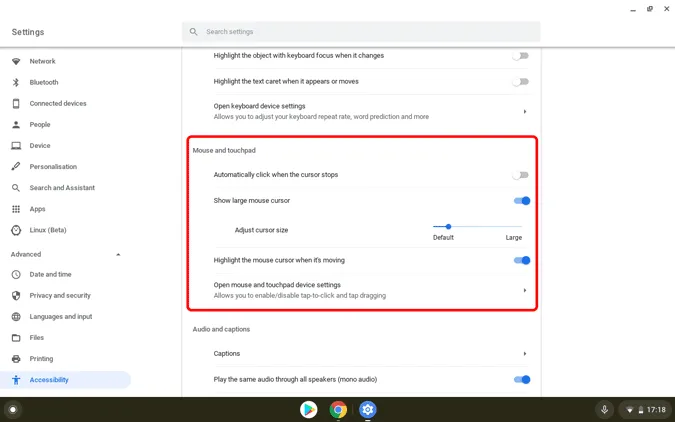
Também pode ir a Definições > Dispositivo > Touchpad e alterar as definições, como a velocidade do ponteiro, ativar o toque para clicar, arrastar o toque, etc. Mas, para além disso, não tem muito a fazer com as definições incorporadas.
Método 2 – Altere os cursores com extensões de terceiros
Há uma tonelada de extensões do Chrome que podem alterar o aspeto do cursor com muitas opções de cursores predefinidos e algumas extensões até lhe permitem carregar o seu próprio cursor. Mas há um senão, estes cursores de terceiros não funcionam em aplicações Android e Linux. Por isso, sempre que passar o rato sobre estas aplicações, o seu cursor transforma-se num cursor normal.
Dito isso, aqui estão algumas das melhores extensões que funcionam perfeitamente nos Chromebooks.
Cursor personalizado para o Chrome
Entre todas as extensões de personalização de cursor, o Custom Cursor for Chrome tem mais cursores predefinidos, desde um cursor de mão Thor até o cursor Airpods. Até lhe permite carregar a sua imagem personalizada. Para cada cursor que selecionar, pode encontrar dois ponteiros, um é um ponteiro normal e o outro é um ponteiro que obtém quando passa o cursor sobre qualquer ligação. Por predefinição, os cursores estão definidos para parecerem muito grandes, mas pode facilmente alterar o tamanho ou até rodar um pouco. Com mais de 2 milhões de utilizadores, o Custom Cursor é, sem dúvida, a extensão de cursor mais popular disponível para o Chrome e, consequentemente, para os Chromebooks.
Adicionar o Custom Cursor ao seu Chromebook
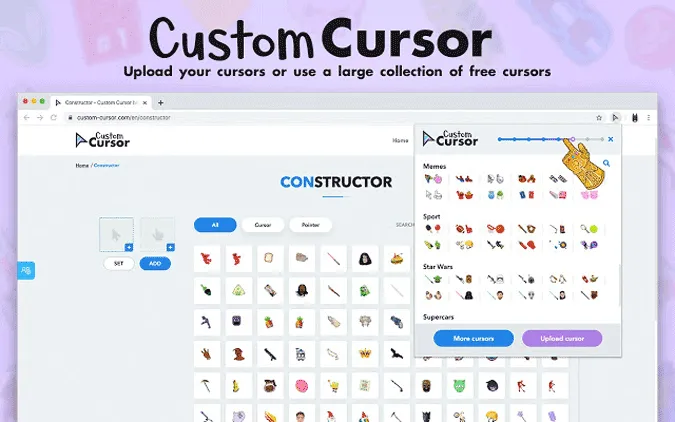
O meu cursor
O meu cursor é semelhante ao Cursor personalizado, mas uma das principais diferenças é a biblioteca. O Cursor personalizado tem cursores que representam a marca ou alguma personagem de um filme, enquanto o Meu cursor tem uma tonelada de cursores que se parecem mais com diferentes emojis. E também pode carregar o seu cursor, se quiser. Mas tem de esperar pelo menos um ou dois minutos para que o cursor selecionado seja aplicado, o que dificulta a seleção de um cursor para teste. O meu cursor também tem uma única imagem de cursor, por isso, quando clica em qualquer ligação, vai para o seu cursor de mão padrão que obtém nos Chromebooks por predefinição.
Adicionar o My Cursor ao seu Chromebook
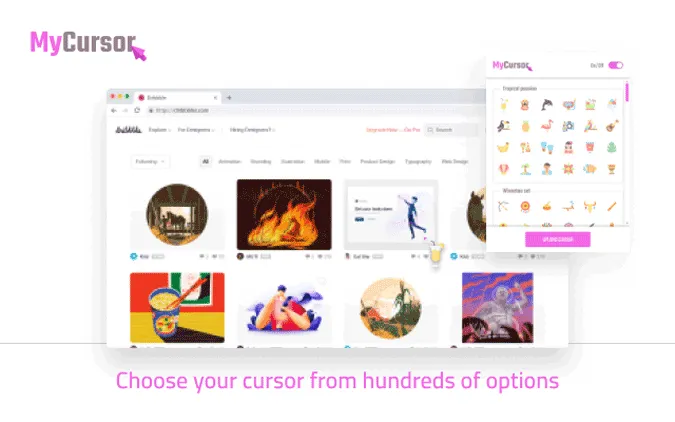
Destaque-o
Destacar não é completamente um cursor personalizado, mas pode utilizá-lo para destacar texto na Web como se estivesse a utilizar um marcador. De facto, o seu cursor também se parece com um marcador. A melhor parte é que a extensão memoriza o seu texto marcado, pelo que pode fechar e reabrir qualquer página e o texto importante que marcou não se perderá. Por isso, se for estudante, esta extensão pode ser útil para utilizar a Web como o seu livro de texto. De qualquer modo, tem de a ativar sempre que visitar uma página, uma vez que se trata de um cursor personalizado, mas sim de uma ferramenta como um marcador.
Adicionar o Highlight it ao seu Chromebook
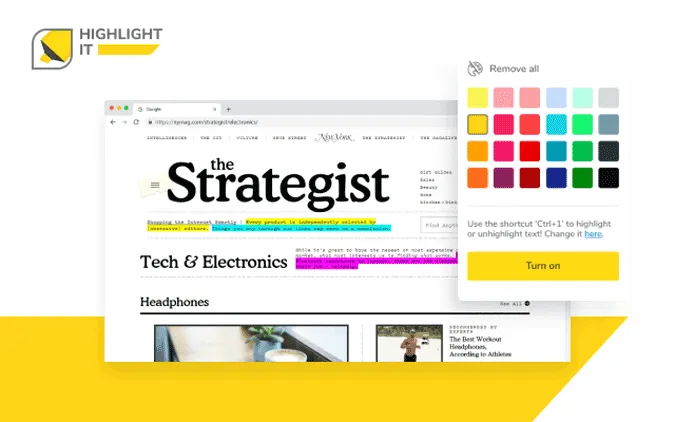
Para terminar
Existem ainda várias extensões como Amazing Custom Cursor, Change Cursor, Cute Cursor, etc. que funcionam bem e têm uma biblioteca de cursores única para que possa verificar. De qualquer forma, esses cursores de terceiros não funcionam nos aplicativos Android e Linux, pois eles são executados em seu próprio contêiner e têm suas próprias configurações.